Recupera i dati persi / cancellati da computer, disco rigido, unità flash, scheda di memoria, fotocamera digitale e altro ancora.
Per i principianti - Come recuperare rapidamente un documento cancellato definitivamente
 aggiornato da Lisa Ou / 10 marzo 2021 10:00
aggiornato da Lisa Ou / 10 marzo 2021 10:00
- Come faccio a recuperare i documenti cancellati dal mio computer?
- Posso recuperare i documenti cancellati dal Cestino?
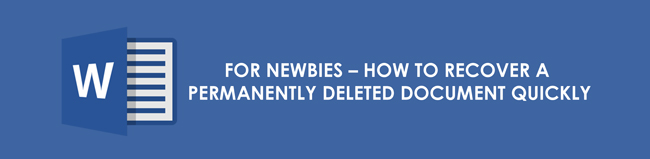
Esistono molti modi per recuperare i file eliminati dal tuo computer. Il modo più semplice è trascinare i file eliminati dal cestino sul desktop. Ma cosa succede se non riesci a trovare il file DOC? È possibile recuperare file cancellati dal Cestino dopo vuoto in Windows 10 / 8 / 7?
Fortunatamente, puoi trovare risposte diverse nei seguenti paragrafi.

Elenco delle guide
1. 2 Modi per recuperare un documento eliminato dai file di backup di Windows
Se si utilizza il backup di Windows, è possibile recuperare i file eliminati gratuitamente senza software. La funzionalità predefinita di backup e ripristino di Windows può aiutarti a risolvere il problema.
Tieni presente che la versione corrente del tuo computer verrà sostituita. La sostituzione non può essere annullata. Pertanto, è meglio eseguire il backup dei file importanti prima del recupero del documento eliminato.
1. Come recuperare un documento eliminato da un backup
Passo 1 Accendi il computer e fai clic su Inizio pulsante.
Passo 2 Scegliere il Pannello di controllo opzione.
Passo 3 Seleziona Sistema e manutenzione seguito da Backup e ripristino.
Passo 4 Clicchi Ripristina i miei file.
Passo 5 Scegli il backup di Windows più pertinente e segui la sua procedura guidata.
Passo 6 Completa il processo per ripristinare un documento eliminato in Windows con un backup.
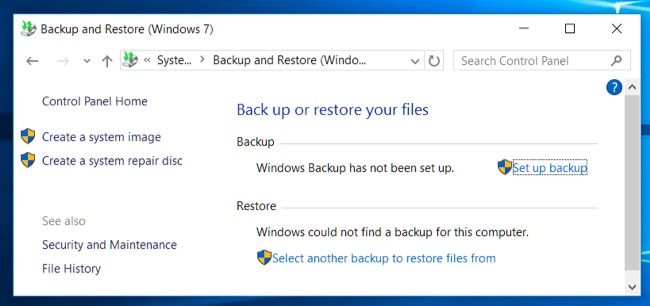
2. Come ripristinare un documento eliminato in uno stato precedente
Passo 1 Apri il tuo computer. Scegliere computer dal Inizio elenco nell'angolo in basso a sinistra dello schermo del PC.
Passo 2 Trova la cartella che era il tuo documento. Se la cartella si trovava al livello più alto del tuo disco rigido, puoi navigare anche su quel disco rigido.
Passo 3 Scegli Ripristina versioni precedenti dal menu del tasto destro.
Passo 4 Selezionare il file di backup nel punto di ripristino più rilevante.
Passo 5 Clicchi Ripristinare per recuperare un documento cancellato dopo aver svuotato il Cestino.
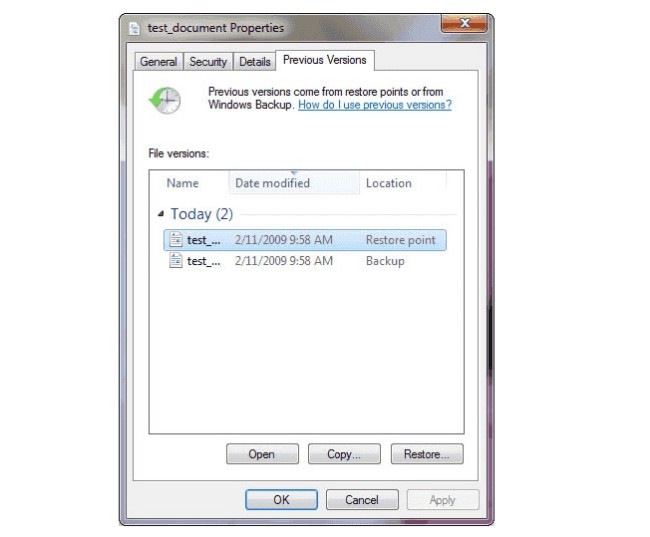
2. Il modo migliore per recuperare documenti eliminati in modo permanente dal tuo Windows / Mac / iPhone / Android
Se si desidera ripristinare i documenti eliminati dall'unità flash, dalla scheda di memoria o da altre unità rimovibili, i due metodi di recupero dei documenti eliminati sopra indicati sono inutili. I file eliminati non saranno nel Cestino.
Una volta eliminato un documento da un'unità flash, non è possibile trovarlo da nessuna parte. Il primo e l'ultimo modo per recuperare il file del documento eliminato è in uso FoneLab Data Retriever.
Il programma può aiutarti a recuperare file cancellati in modo permanente su altri dispositivi a causa della cancellazione, della partizione formattata e di altri scenari. Non importa se non si dispone di un file di backup a cui fare riferimento. L'unica cosa che devi sapere è che non dovresti salvare nuovi file prima del recupero.
Per migliorare la probabilità di successo, è necessario ripristinare i file eliminati con il software di recupero dati il prima possibile.
1. Caratteristiche principali del software di recupero dati
- Ripristina tutti i formati di documenti, inclusi DOC / DOCX, XLS / XLSX, PPT / PPTX, PDF, CWK, HTML / HTM, ecc.
- Recupera i documenti cancellati da Mac, Windows, memory card, unità flash, disco rigido e altro.
- Ampio supporto di dispositivi digitali recuperabili, come HP, Dell, Apple, Toshiba, Samsung, Alienware, Microsoft, ecc.
- Trova i tuoi file cancellati o persi con modalità di scansione rapida e scansione profonda in modo flessibile.
FoneLab Data Retriever: recupera i dati persi / cancellati dal computer, dal disco rigido, dall'unità flash, dalla scheda di memoria, dalla fotocamera digitale e altro ancora.
- Recupera facilmente foto, video, documenti e altri dati.
- Anteprima dei dati prima del recupero.
2. Come recuperare file di documento eliminati in modo permanente dal computer (cestino incluso)
Passo 1 Avviare il Software di recupero di file. Collegare lo spazio di archiviazione esterno al computer, se necessario.
Passo 2 Seleziona funzionalità di e il disco rigido in cui è stato eliminato il documento.
Se desideri recuperare documento dal disco rigido, puoi connetterti e scegliere il disco rigido qui.
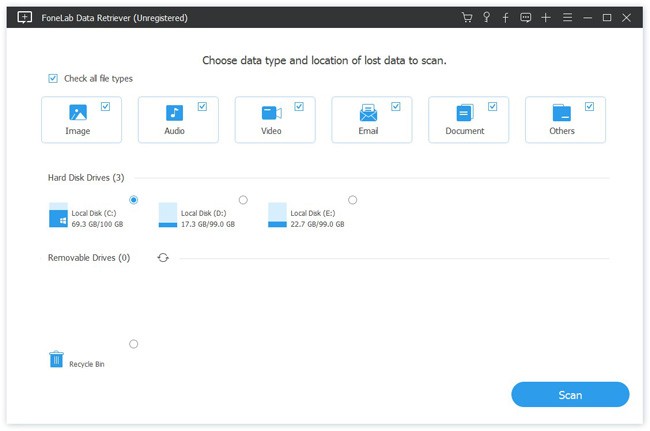
Passo 3 Clicchi Scannerizzare per avviare la modalità di scansione rapida. Successivamente, è possibile visualizzare tutti i file di documento nell'interfaccia principale.

Passo 4 Aprire il funzionalità di cartella nel pannello di sinistra. Scegli e visualizza in anteprima i tuoi file DOC o DOCX eliminati.
Passo 5 Clicchi Recuperare a recuperare i documenti cancellati sul tuo computer senza cancellare altri file.
Nota: se non riesci a trovare i file nascosti o mancanti, puoi scegliere Scansione profonda per ripetere la scansione di tutti i file possibili. Ovviamente, ci vuole più tempo per completare l'intero processo di scansione.
Tutto sommato, è possibile recuperare un documento eliminato in tutti gli scenari di perdita di dati attraverso le soluzioni di cui sopra. Se desideri conservare altri file nella posizione originale, Recupero dati dovrebbe essere la tua prima scelta. I primi due metodi di recupero dei documenti eliminati sovrascriveranno altri file.
In una parola, se si desidera ripristinare i file eliminati permanentemente in modo sicuro e rapido, è possibile scaricare gratuitamente FoneLab Data Retriever per una prova adesso.
FoneLab Data Retriever: recupera i dati persi / cancellati dal computer, dal disco rigido, dall'unità flash, dalla scheda di memoria, dalla fotocamera digitale e altro ancora.
- Recupera facilmente foto, video, documenti e altri dati.
- Anteprima dei dati prima del recupero.
